Исправить удаленный рабочий стол не может найти ошибку компьютера в Windows 11/10
Удаленный рабочий стол(Remote Desktop) — это мощная и удобная функция, позволяющая подключаться к другому компьютеру в той же сети или к тому, который доступен в выделенной сети, доступной для доступа. При попытке подключиться к удаленному компьютеру(Computer) , если он не может найти ПК, этот пост решит проблему, связанную с удаленным рабочим столом(Remote Desktop) , не может найти(Find) компьютер .
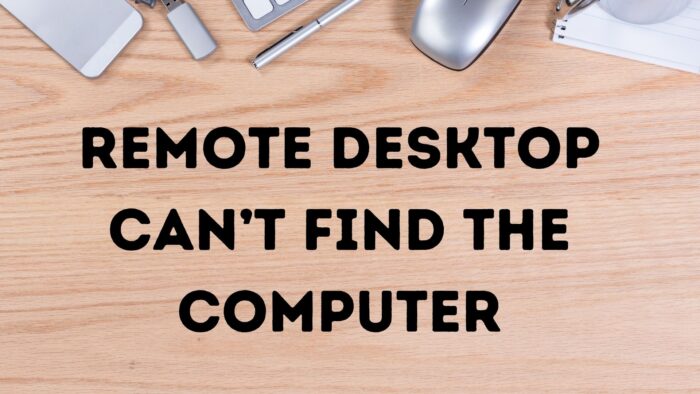
Удаленный рабочий стол(Desktop) не может найти компьютер
Следуйте этим методам, чтобы решить проблему, если вы не можете найти компьютер в сети.
- Проверить версию Windows
- Включить подключение к удаленному рабочему столу
- Проверьте, находитесь ли вы в той же сети(Same Network)
- Проверьте состояние служб RDP.
- Сетевой профиль общедоступен
- Проверьте ограничения(Check Restrictions) в настройках безопасности(Security Settings) .
Вам нужно будет использовать учетную запись администратора для некоторых шагов.
1] Проверьте версию Windows
Если вы используете Windows Home , удаленный рабочий стол(Remote Desktop) недоступен. Если вы пытаетесь подключиться к этому компьютеру со своего ПК, это не сработает. Хотя официально он не поддерживается, вы можете использовать библиотеку RDP Wrapper(you can use the RDP Wrapper library ) из Github и использовать удаленный рабочий стол(Remote Desktop) в домашней версии.
Связано(Related) : Удаленный рабочий стол не может подключиться к удаленному компьютеру(Remote desktop can’t connect to the remote computer) .
2] Включить подключение к удаленному рабочему столу
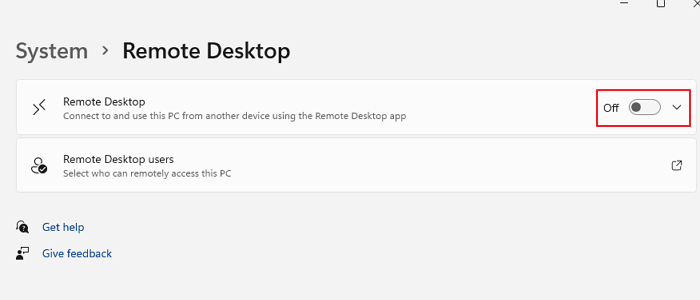
Параметр по умолчанию для подключения к компьютеру с помощью удаленного рабочего стола(Remote Desktop) отключен. Убедитесь(Make) , что опция включена на обоих компьютерах. Выберите « Settings > System > Remote Desktop . Включите это. Теперь, если вы введете точное имя компьютера, вы сможете подключиться.
По теме(Related) : Не работает подключение к удаленному рабочему столу(Remote Desktop Connection not working) .
3] Проверьте(Check) , находитесь ли вы в той же сети(Same Network) или правильный адрес(Correct Address) или имя
При подключении к удаленному компьютеру рядом с вами убедитесь, что вы подключены к той же сети Wi-Fi. Если вы находитесь в той же сети, убедитесь, что вы используете правильное имя. Если вы пытаетесь подключиться к компьютеру, доступному через Интернет, убедитесь, что вы используете правильный адрес.
Устранение неполадок(Troubleshoot) : проблемы с подключением к удаленному рабочему столу в Windows(Remote Desktop connection issues on Windows) .
4 ] (Services)Проверьте(Verify) состояние служб (Status)RDP .
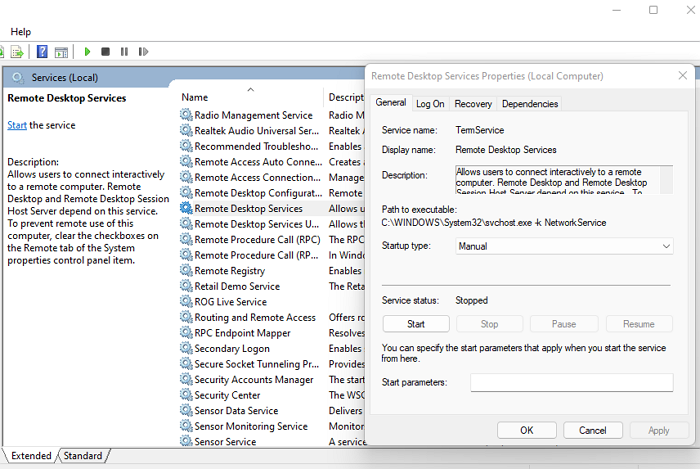
Подключение к удаленному рабочему столу(Remote Desktop) осуществляется через службы Windows(Windows Services) , и вам необходимо убедиться, что они работают, когда вы пытаетесь подключиться.
- Откройте приглашение « Выполнить»(Run) , введите Services и нажмите клавишу Enter .(Enter)
- в оснастке « Службы » найдите « (Services)Службы удаленных рабочих (Remote Desktop) столов ».(Services)
- Дважды щелкните, чтобы открыть его, и запустите(Start) его.
- Теперь попробуйте подключиться к удаленному компьютеру.
Обычно эта служба должна запускаться, как только вы пытаетесь подключиться, но если у вас не получается, вы можете запустить ее вручную.
5] Сетевой профиль общедоступен
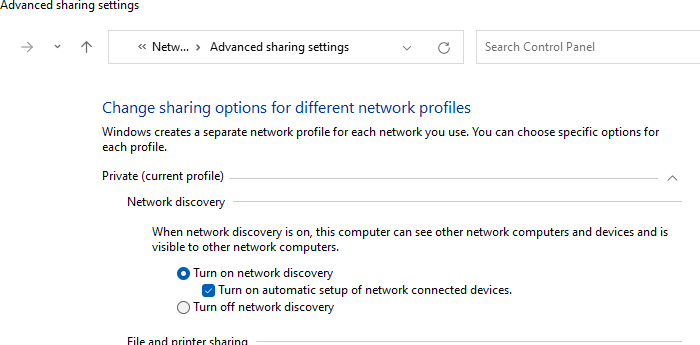
Убедитесь(Make) , что оба компьютера доступны или доступны для обнаружения в сети. Следуйте инструкциям, чтобы включить его:
- Откройте приглашение « Выполнить»(Run) ( Win + R ), введите Control и нажмите клавишу Enter .(Enter)
- Перейдите(Navigate) в Центр управления (Share Center)сетями(Network) и общим доступом
- Нажмите(Click) « Изменить(Change) дополнительные параметры общего доступа ».
- В разделе «Обнаружение сети» выберите « Включить обнаружение сети».(Turn on Network Discovery.)
- Затем установите флажок рядом с Включить автоматическую настройку устройств, подключенных к сети.
- Сохраните изменения, и теперь вы сможете найти компьютер.
6] Проверьте ограничения(Check Restrictions) на настройки безопасности(Security Settings)
Это для опытных пользователей, или вы можете связаться со службой поддержки. Это будет варьироваться от программного обеспечения к программному обеспечению. Некоторое передовое программное обеспечение для обеспечения безопасности может ограничивать входящие и исходящие соединения, чтобы удаленный рабочий стол(Remote Desktop) не работал. Вам нужно будет ослабить настройки безопасности или найти вариант, который может напрямую конфликтовать с ними.
Можно ли подключить удаленный рабочий стол(Desktop) к выключенному компьютеру ?(Computer)
Если на удаленном компьютере включена функция Wake-on-Lan(Wake-on-Lan enabled) , программа удаленного доступа(Remote Access Software) может его разбудить. Вы должны иметь возможность подключиться к удаленному рабочему столу, если он выключен. Это работает, даже если компьютер находится в спящем или спящем режиме.
Как я могу получить доступ к своему офисному(My Office) ПК из дома(Home) ?
Вы можете попросить своего ИТ-администратора(IT Admin) сделать его доступным через компьютерную сеть для доступа по IP-адресу. Если это не сработает, вы можете использовать настольное программное обеспечение, такое как TeamViewer , для предварительной настройки установки и доступа к ней из любого места. Некоторые VPN(VPNs) также позволяют вам подключаться к вашему компьютеру из любой точки мира, но для этого потребуется много настроек.
Какое программное обеспечение для удаленного рабочего стола лучше(Best Remote Desktop Software) ?
Нет ничего лучшего программного обеспечения для настольных компьютеров(best desktop software) , но есть много полезных. В список входят TeamViewer , AnyDesk , Splashtop Business Access , ConnectWise Control , Zoho Assist , VNC Connect и другие.
Related posts
Увеличить количество Remote Desktop Connections в Windows 11/10
Create Remote Desktop Connection shortcut в Windows 11/10
Удаленный рабочий стол не может подключиться к удаленному компьютеру на Windows 11/10
Remote Desktop Services вызывает High CPU в Windows 10
Как использовать Remote Desktop (RDP) в Windows 11/10 Home
Windows ключ застрял после переключения с Remote Desktop session
Как использовать удаленный рабочий стол в Windows 10
Ваши полномочия не работали в Remote Desktop на Windows 11/10
Изменение listening port для Remote Desktop
Fix Discord Mic не работает в Windows 11/10
Fix Win+Shift+S не работает в Windows 11/10
Невозможно скопировать Paste в Remote Desktop Session в Windows 10
Remove Activate Windows watermark на рабочем столе в Windows 10
Best бесплатно Remote Desktop software для Windows 10
Remote Desktop tab в RDWEB отсутствует от Edge browser в Windows 10
Как включить и Use Remote Desktop Connection в Windows 10
Fix Desktop поворота Pink or Purple в Windows 10
Fix HP Printer validation Неудачная ошибка в Windows 10
Как использовать приложение удаленного рабочего стола в Windows 10
Fix White Blank Icons на Desktop в Windows 11/10
